Netværksopsætning – Bang & Olufsen Playmaker - User Guide User Manual
Page 16
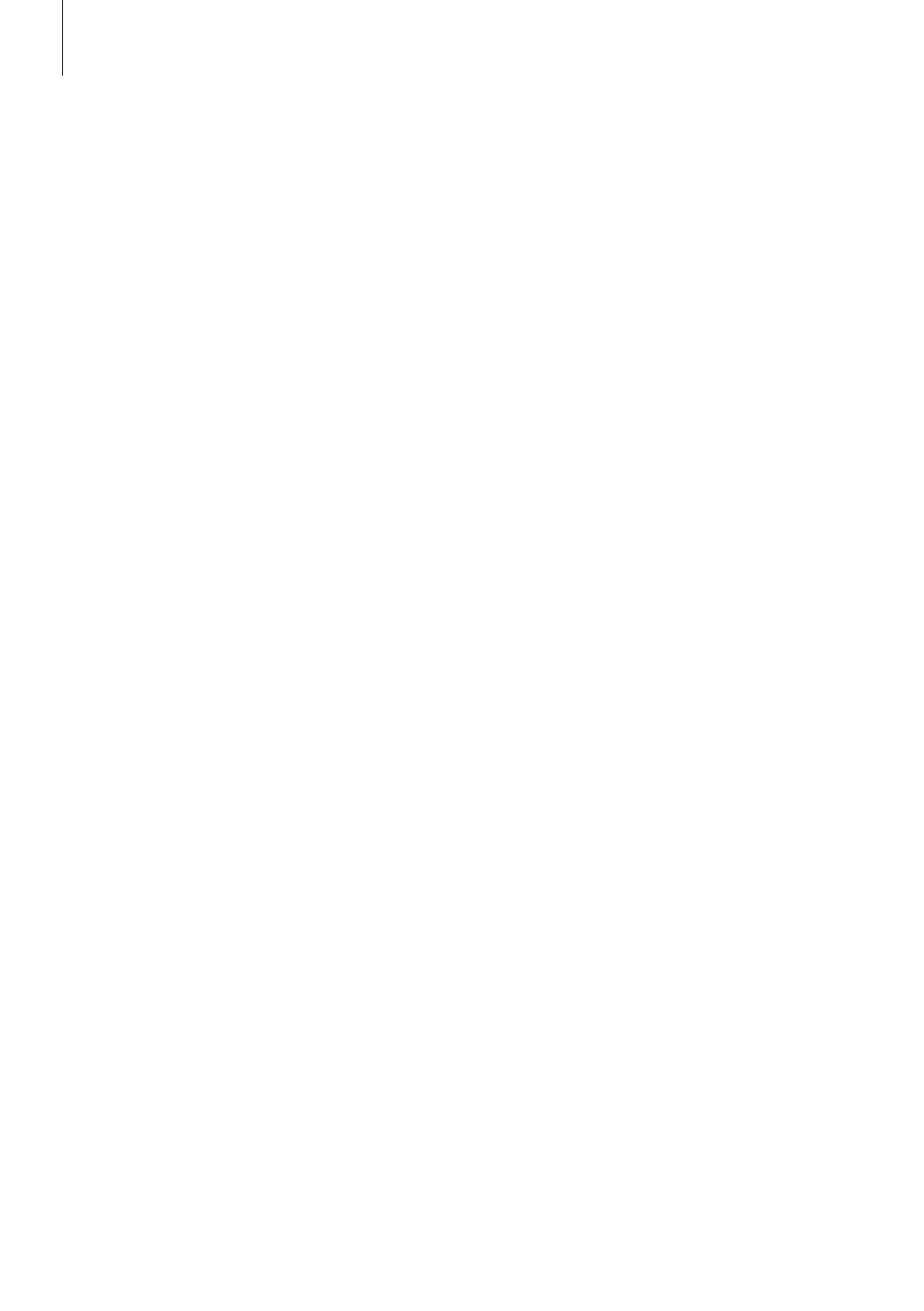
Netværksopsætning
BeoSetup App
Brug BeoSetup App
1
til iOS og
Android-enheder til at konfigurere
din trådløse netværksprofil, ændre
produktnavnet eller opdatere
softwaren. Du kan også åbne
Playmaker opsætningssiden på
en computer.
Førstegangsopsætning ...
> Sæt Playmaker stikket i en
stikkontakt for at tænde for
produktet.
> Netværksindikatoren blinker
hvidt i 1-2 minutter og blinker
derefter grønt.
2
> Find og opret forbindelse til
"Playmaker_xxxxxxxx" på din
trådløse enhed.
> Åbn BeoSetup App.
> Appen finder dit produkt i
netværket.
> Vælg dit produkt, og følg
instruktionerne på skærmen.
Foretag ændringer i
netværksopsætningen …
> iOS- eller Android-enheden skal
være tilsluttet samme netværk
som Playmaker.
> Åbn BeoSetup App.
> Appen finder dit produkt i
netværket.
> Vælg dit produkt, og følg
instruktionerne på skærmen.
Trådløs opsætning uden
BeoSetup App
Hvis du af en eller anden grund
ikke kan sætte Playmaker op via
BeoSetup App, skal du midlertidigt
bruge et Ethernet-kabel til at sætte
Playmaker op til trådløs forbindelse.
Trådløs opsætning via kabel ...
> Deaktiver det trådløse netværk
på computeren.
> Slut Playmaker til computeren
ved hjælp af et Ethernet-kabel.
> Sæt Playmaker stikket i en
stikkontakt for at tænde for
produktet.
> Netværksindikatoren blinker
hvidt i ca. 60 sekunder og lyser
derefter konstant hvidt.
2
Playmaker skal enten sættes
op i et kabelforbundet eller
trådløst netværk.
For at kunne udføre opsætningen
skal Playmaker være tilsluttet
lysnettet og være tændt.
Du kan vælge en af følgende
opsætningsprocedurer:
– BeoSetup App til iOS og
Android-enheder
1
– Trådløs opsætning uden
BeoSetup App (via kabel)
– Forbindelse via kabel
Når Playmaker sættes op i et
netværk, kan du ændre
forskellige indstillinger ved
hjælp af BeoSetup App eller en
computer. Du kan for eksempel
ændre navnet på Playmaker i
netværket eller opdatere
produktets software
16
1
BeoSetup App understøtter
kun iOS- og Android-enheder.
Scan QR-koden på side 3 for at
downloade appen.
En opsætning, der har fungeret
godt, kan pludselig give problemer,
hvis omgivelserne har ændret sig.
Kontroller Ethernet-forbindelsen
eller routeren. Kontakt din Bang &
Olufsen forhandler, hvis problemet
varer ved.
Fortsættes …
2
Se en oversigt over knapperne
og lysdioderne i afsnittet "Betjen
Playmaker".
